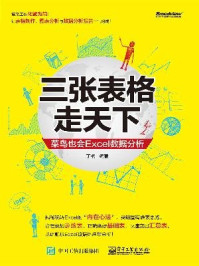任何优秀的设计都是从基本图形开始的,CorelDRAW X7提供了一套优秀、实用的图形绘制工具,可以帮助用户尽快掌握图形文件的基本操作。
通过学习本章内容,用户可以掌握文件的基本操作、导入和导出文件、设置页面大小、设置页面风格、版面显示的操作、设置贴齐对象效果、设置动态辅助线、应用水平标注、应用垂直标注及应用角度标注等的方法,可以帮助用户熟练掌握绘制图形的基本操作方法。
若标注是动态的,想改变动态标注的内容是十分简单的,下面介绍修改标注文本内容的具体操作步骤。
举一反三——修改标注文本内容
STEP 01 选取工具箱中的“选择工具”,在图形文件中选中需要修改的标注文本,效果如图2-59所示。
STEP 02 然后选取工具箱中的文本工具,按下【Ctrl+Shift+T】组合键,弹出“编辑文本”对话框,如图2-60所示。

图2-59 选中要修改的标注文本

图2-60 “编辑文本”对话框
STEP 03 在“编辑文本”对话框中可以修改标注文本的内容,如图2-61所示。
STEP 04 选中需要修改的文本内容,然后设置“字体”为“文鼎中特广告体”,效果如图2-62所示。

图2-61 修改标注文本内容

图2-62 设置字体
STEP 05 然后设置文本的字体大小为48pt,如图2-63所示。
STEP 06 设置完成后,单击“确定”按钮即可查看效果,如图2-64所示。

图2-63 设置字体大小

图2-64 查看最终效果
读书笔记__________